Pokud jste nedávali pozor, mezi Apple, Google a Amazon došlo k plné válce o převzetí vašeho domova. Nemluvíme jen o streamování televize, protože existuje nepřeberné množství doplňků pro chytrou domácnost, které lze využít ke zlepšení kvality vašeho života.
Obsah
- Související čtení
-
Co je HomeKit?
- Co jsou místnosti a zóny?
-
Vytvořte si místnost HomeKit
- Uspořádejte místnosti do zón
- Přiřaďte příslušenství HomeKit k zóně nebo místnosti
- Jak přidat svůj HomePod nebo HomePod Mini do zóny HomeKit
- Související příspěvky:
Související čtení
- Jaký je nejlepší HomeKit Home Hub? Apple TV, HomePod nebo iPad
- HomePod Mini je připraven převzít prázdniny
- Homepod Mini vs Nest Audio: Který byste si měli koupit?
- Jak používat interkomový systém Apple s Homepodem a Homepodem Mini
- Jaký je rozdíl mezi HomePodem a HomePodem mini?
Přestože společnost dorazila trochu pozdě, Apple se zapojil do boje s pomocí HomePodu a nyní HomePod Mini. Tyto chytré reproduktory nejsou jen fantastickými zařízeními pro poslech vaší oblíbené hudby nebo podcastů, ale umí mnohem víc. Vzhledem k tomu, že tyto jsou po vybalení s podporou HomeKit, můžete požádat Siri, aby ovládala osvětlení vaší chytré domácnosti nebo jen upravovala teplotu na termostatu.
Co je HomeKit?
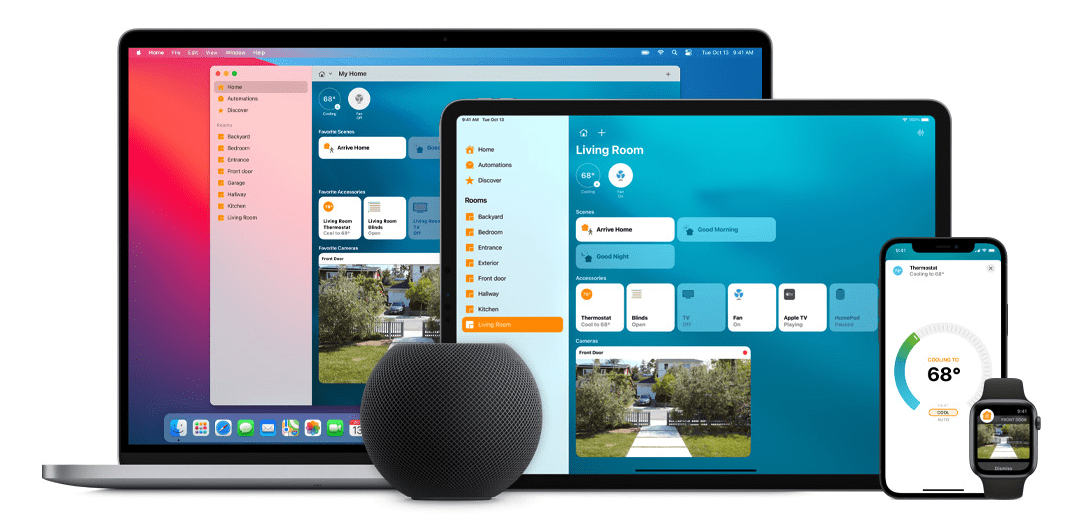
Pro nezasvěcené je HomeKit chytrou domácí platformou společnosti Apple, která je navržena tak, aby vám umožnila propojit řadu příslušenství dohromady. Poté je lze ovládat z vašeho iPhonu, iPadu, Macu nebo dokonce Apple Watch. Po prvním nastavení příslušenství lze Siri použít k jeho ovládání, aniž byste se kdy dotkli telefonu.
HomeKit spadá pod frázi „Internet of Things“ nebo IoT. IoT se však neomezuje pouze na Apple, jelikož do této kategorie spadají i systémy pro chytré domácnosti spojené s Google Assistant nebo Amazon Alexa.
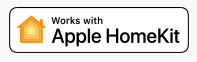
Co se týče příslušenství, které můžete k HomeKitu připojit, je jich vlastně docela dost. Zde jsou některé z nejoblíbenějších kategorií příslušenství, které fungují s HomeKit:
- Chytré žárovky
- Chytré spínače
- Termostaty
- Zvlhčovače
- Chytré zámky
- televizory
- Směrovače
- Řečníci
Budete se chtít ujistit, že jsou kompatibilní s HomeKit. To, že chytrá zástrčka bude fungovat s Amazon Alexa a Google Assistant, neznamená, že bude fungovat jednoduše s Apple HomeKit. Snadný způsob, jak to zjistit, je vyhledat nálepku výše na obalu.
Co jsou místnosti a zóny?
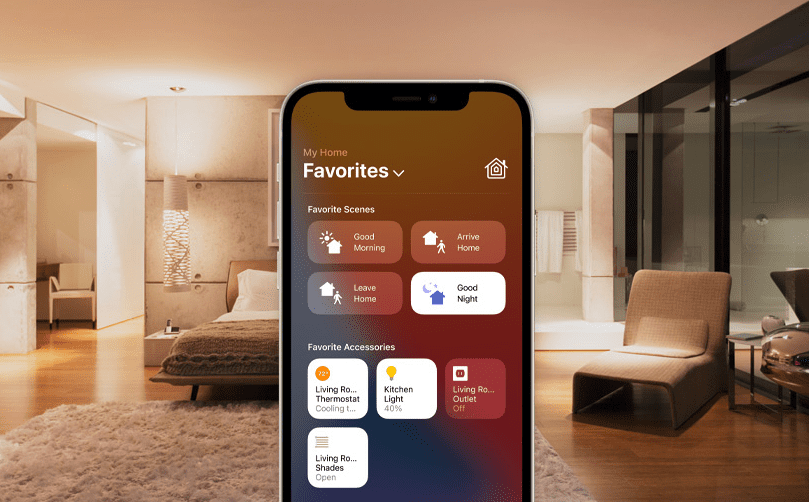
Poté, co začnete získávat a nastavovat různá příslušenství HomeKit, aplikace Home na vašem iPhonu nebo iPadu bude nakonec trochu nepořádná. Na výběr bude spousta přepínačů, a i když je správně pojmenujete, bude těžké je zvládnout.
Naštěstí Apple přidal možnost vytvářet místnosti a zóny v aplikaci Home. Pokoje jsou docela samozřejmé, protože příslušenství z kanceláře můžete seskupit do jedné „místnosti“. Poté můžete toto vše zapnout a vypnout pomocí jednoduchého příkazu „Ahoj Siri, vypněte kancelář“.
Zóny nemusí být tak samozřejmé, ale jsou ve své podstatě jednoduché. Pokud máte více místností na jednom patře s příslušenstvím HomeKit, můžete všechny místnosti seskupit a vytvořit zónu. Pak stačí říct „Hey Siri, Turn on Upstairs“, když potřebujete jít nahoru.
Vytvořte si místnost HomeKit
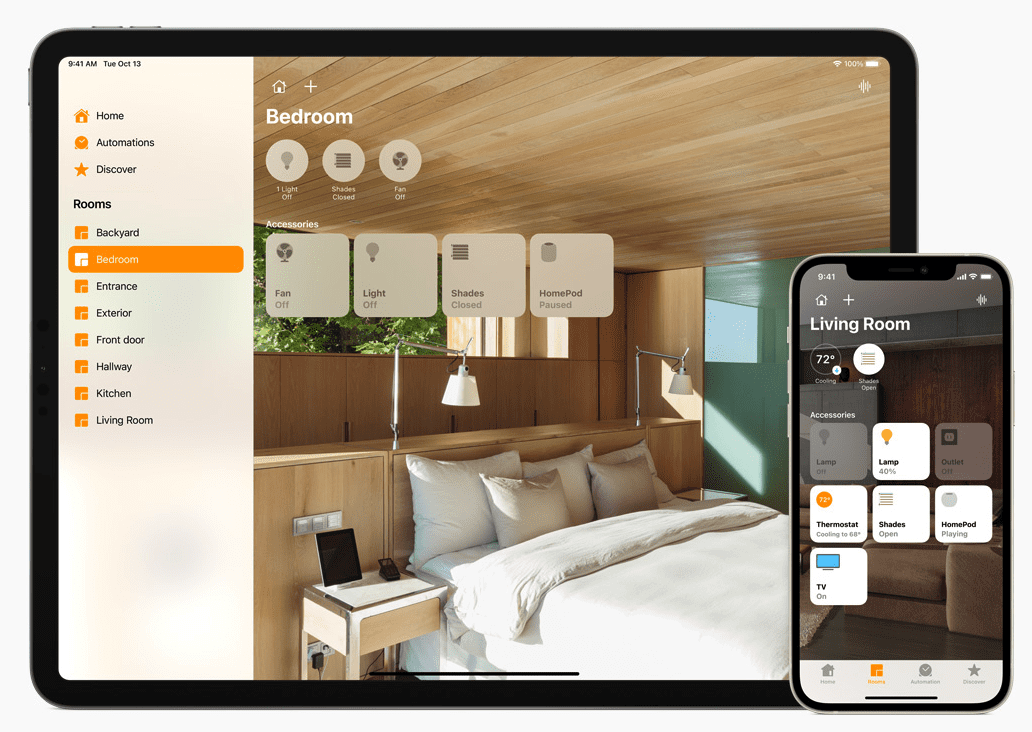
Takže jste již přidali všechna svá příslušenství do aplikace Home a jsou připraveni k ovládání. Jak jsme zmínili, vaše aplikace Home může být docela rychle zaneřáděná, ale můžete vytvořit různé místnosti, do kterých můžete toto příslušenství přidat. Zde je návod, jak vytvořit místnost HomeKit.
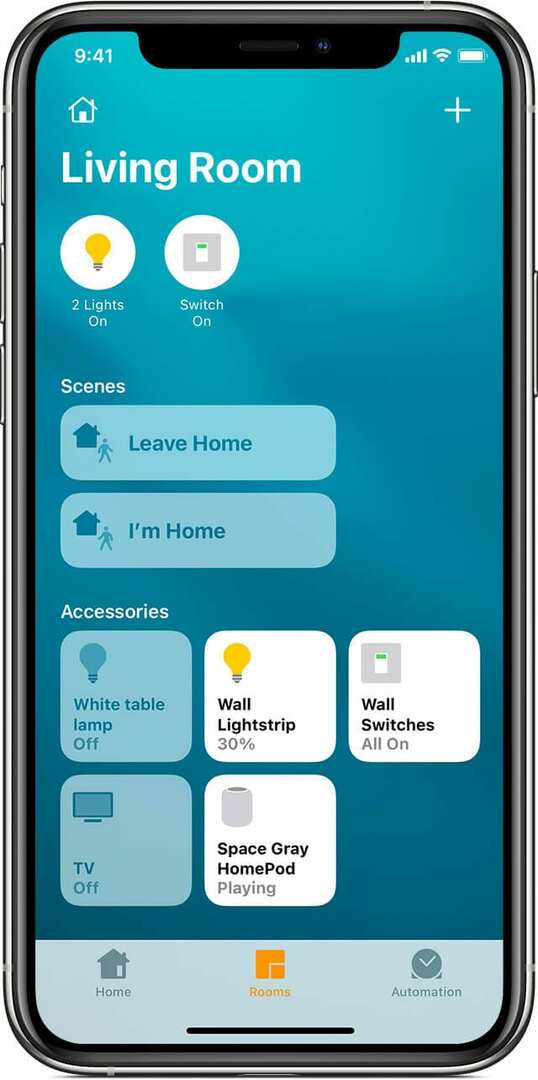
- Otevři Domov aplikace na vašem iPhonu nebo iPadu.
- Klepněte na Pokoje ve spodním panelu nástrojů.
- Klepněte na Ikona domu v levém horním rohu.
- Vybrat Nastavení místnosti.
- Klepněte Pokoje.
- Klikněte na Přidat místnost.
- Pojmenujte svůj „pokoj“.
- Klepněte Uložit.
Uspořádejte místnosti do zón
Poté, co vytvoříte všechny své místnosti, můžete aplikaci Domácnost ještě dále organizovat. Zóny lze vytvořit pro seskupení různých místností a jejich příslušenství. Díky tomu lze snadno ovládat celé patro současně, namísto pouze jedné místnosti nebo příslušenství současně.
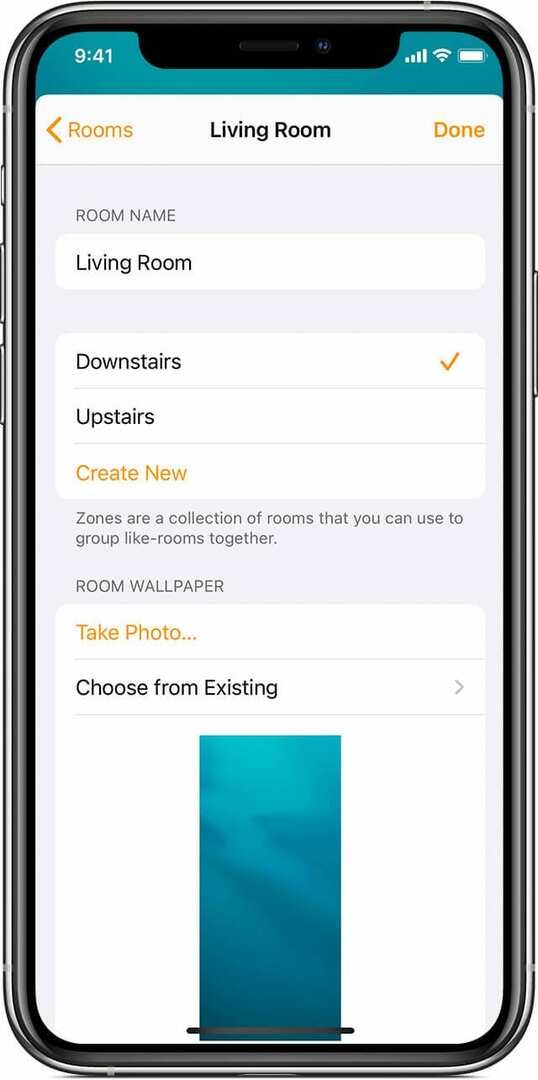
- Otevři Domov aplikace na vašem iPhonu nebo iPadu.
- Klepněte na Pokoje ve spodním panelu nástrojů.
- Klepněte na Ikona domu v levém horním rohu.
- Vybrat Nastavení místnosti.
- Buď vyberte navrhovanou zónu, nebo klepněte na Vytvořit nový.
- Zadejte název nově vytvořené zóny.
- Klepněte Hotovo v pravém horním rohu.
Přiřaďte příslušenství HomeKit k zóně nebo místnosti
V určitém okamžiku si pravděpodobně vyberete další příslušenství s podporou HomeKit. Po jejich nastavení v aplikaci Domácnost je budete muset přidat do místnosti nebo zóny, aby byly věci čisté a organizované.
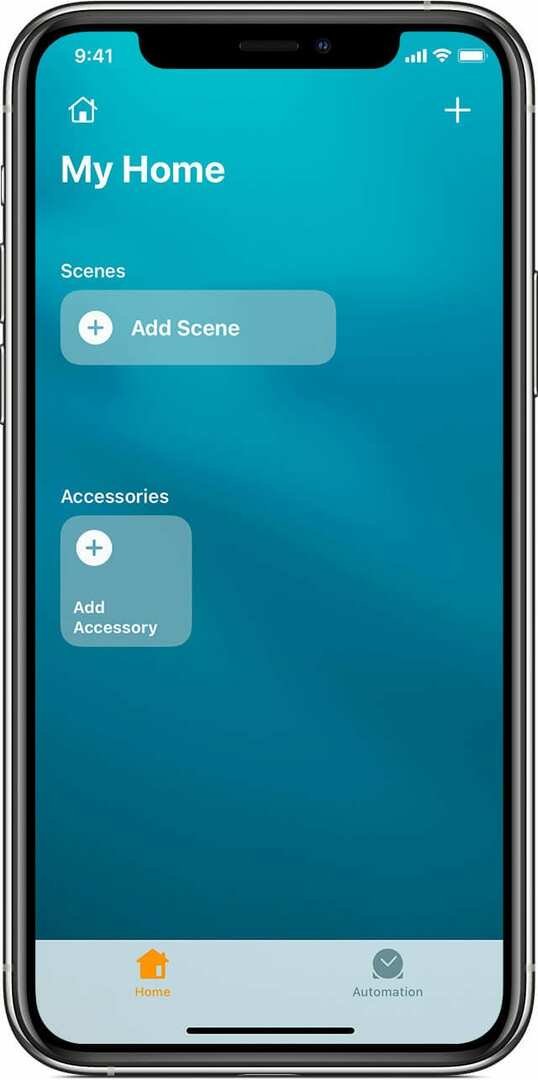
- Otevři Domov aplikace na vašem iPhonu nebo iPadu.
- Stiskněte a podržte příslušenství, které chcete přesunout.
- Klepněte Nastavení.
- Vybrat Pokoj, místnost.
- Vyberte místnost, do které chcete příslušenství přesunout.
- Klepněte na X zachránit.
Jak přidat svůj HomePod nebo HomePod Mini do zóny HomeKit
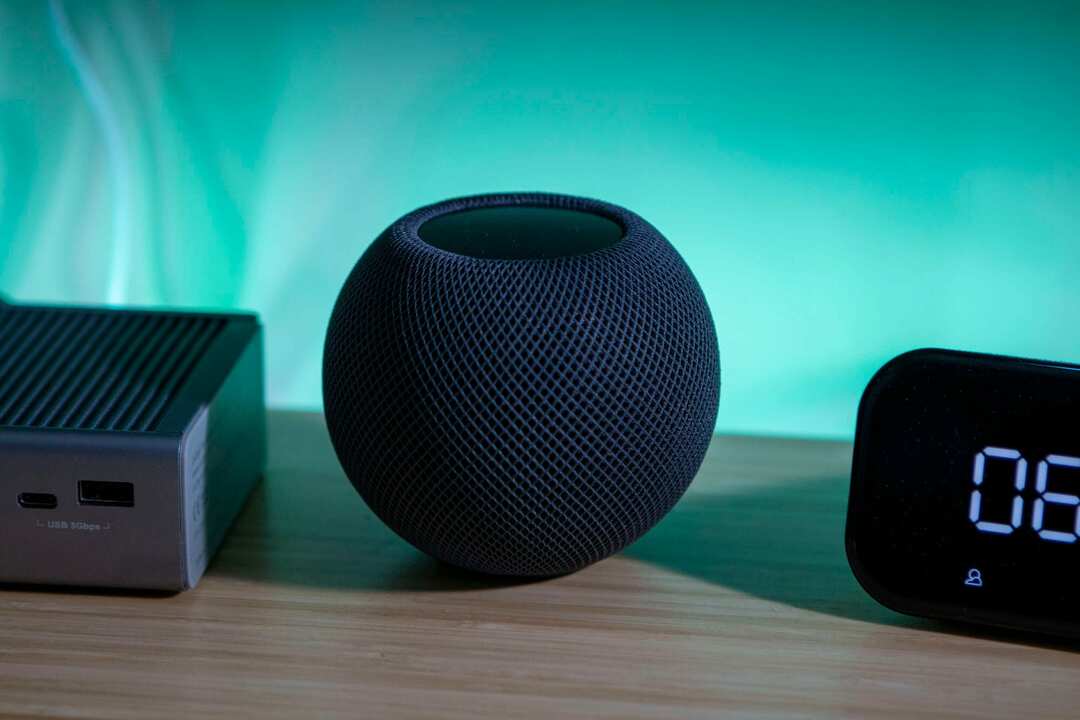
Ačkoli HomePod a HomePod Mini mohou fungovat jako „rozbočovače“ HomeKit, které poskytují místo ovládání Siri, můžete je přidat do místností a zón. Zde je návod, jak můžete HomePod nebo HomePod Mini nastavit a poté je přiřadit ke konkrétní místnosti nebo zóně.
- Otevři Domov aplikace na vašem iPhonu nebo iPadu.
- Klepněte Přidat příslušenství.
- Držte svůj iPhone poblíž HomePodu nebo HomePodu Mini.
- Když se příslušenství objeví, klepněte na něj.
- Pojmenujte svůj HomePod nebo HomePod Mini.
- Přidělte to místnosti.
- Klepněte další.
- Klepněte Hotovo.
Andrew je spisovatel na volné noze z východního pobřeží USA.
V průběhu let psal pro různé weby, včetně iMore, Android Central, Phandroid a několika dalších. Nyní tráví dny prací pro společnost HVAC, zatímco po nocích pracuje jako spisovatel na volné noze.